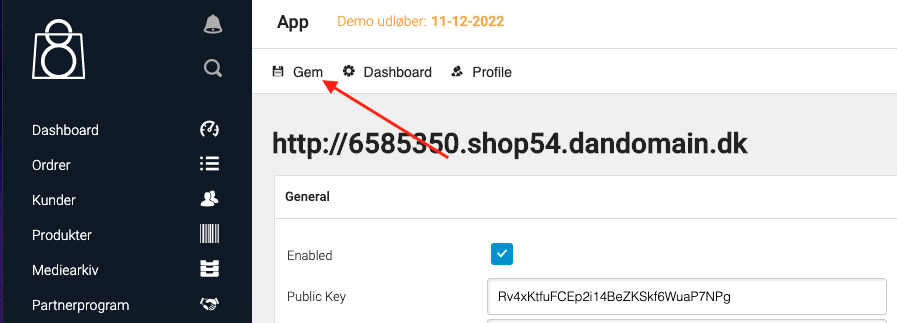Configuración de Facets en DanDomain
Platforms:
Las facetas son filtros que se muestran en la parte lateral de la página de búsqueda para facilitar la navegación:
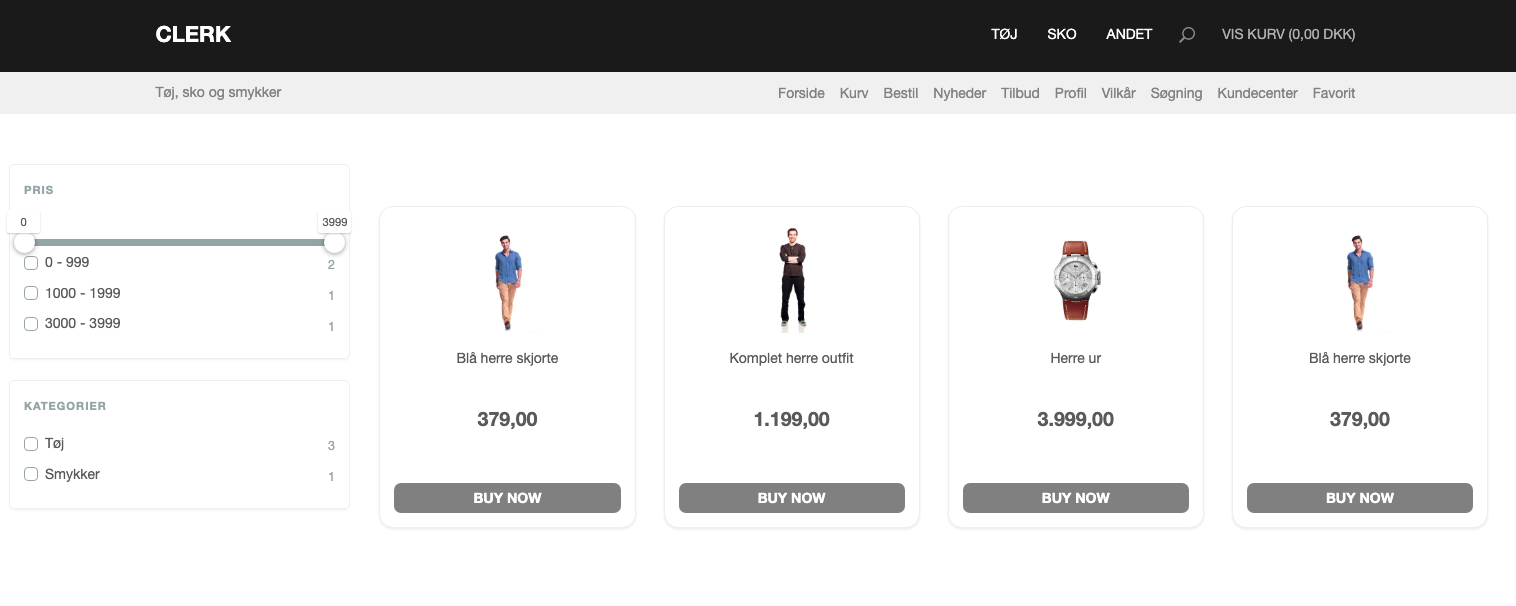
1. Comienza iniciando sesión en tu backend DanDomain y ve a la aplicación Clerk.io. Es posible que tenga que iniciar sesión:
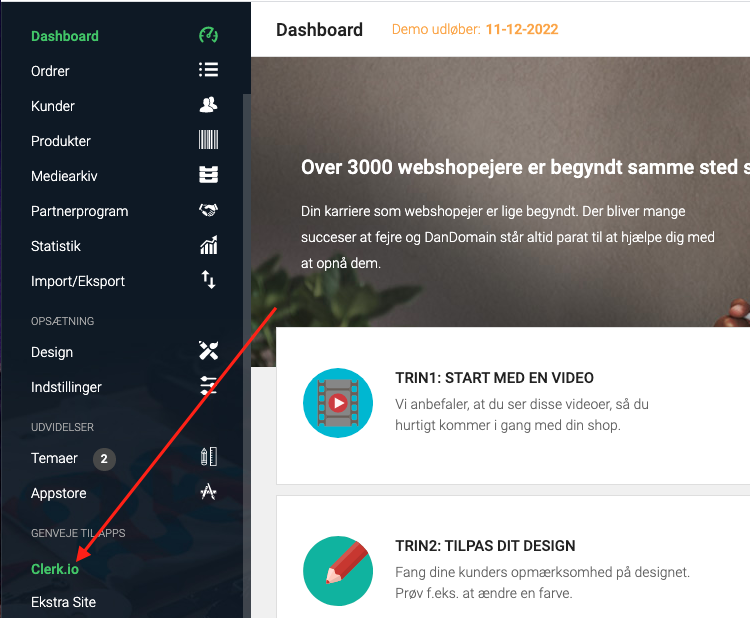
2. Desplácese hacia abajo hasta Búsqueda facetada:.

3. en “Selector for target “ escriba la clase única o ID del contenedor en el que se insertarán los resultados de la búsqueda y los filtros. Puede encontrarlo utilizando la herramienta Inspect de su navegador en la página de búsqueda:

4. Si la clase se utiliza para varios contenedores, puede especificar el selector para estar dentro de otro elemento como este:

5. En la lista de facetas, marque las que desea que los clientes puedan filtrar. Puede utilizar Posición para elegir en qué orden se mostrarán las facetas:

6. En Título, traduce el nombre que se mostrará para cada faceta en la página de búsqueda y haz clic en Habilitar:.
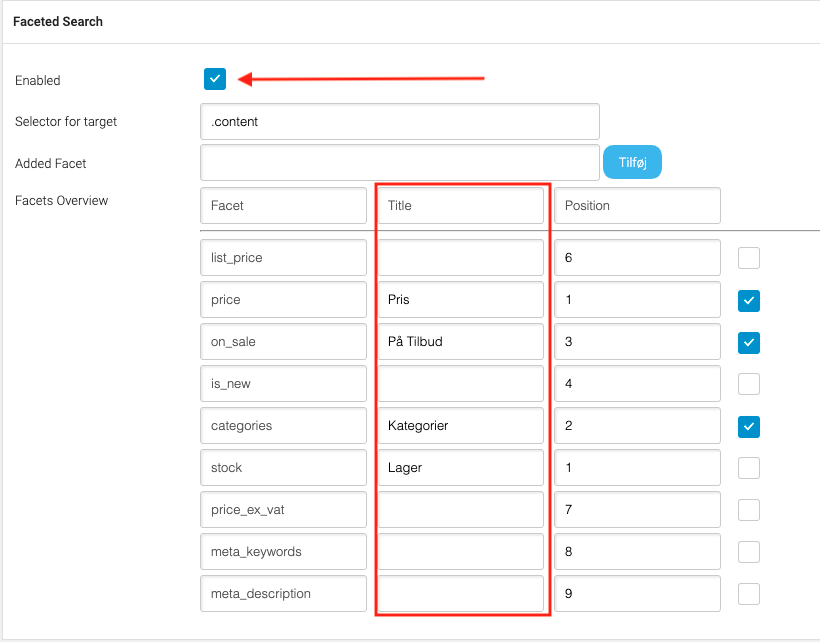
6. Por último, haz clic en Gema en la parte superior de la pantalla:
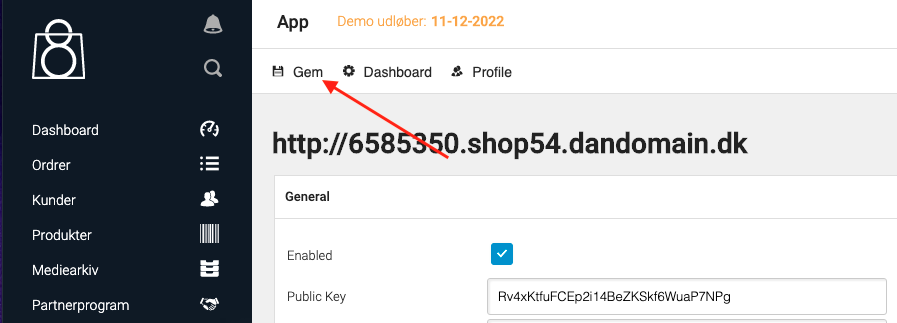
Las facetas aparecerán ahora en tu página de búsqueda.
Añadir atributos extra a las Facetas
Si desea añadir atributos adicionales a sus facetas, utilice el campo Faceta añadida.
1. Escriba el nombre de un atributo que sepa que existe en su tienda DanDomain y haga clic en “Tilføj”:

2. El atributo estará ahora disponible en Facets. Habilítalo en el lateral:
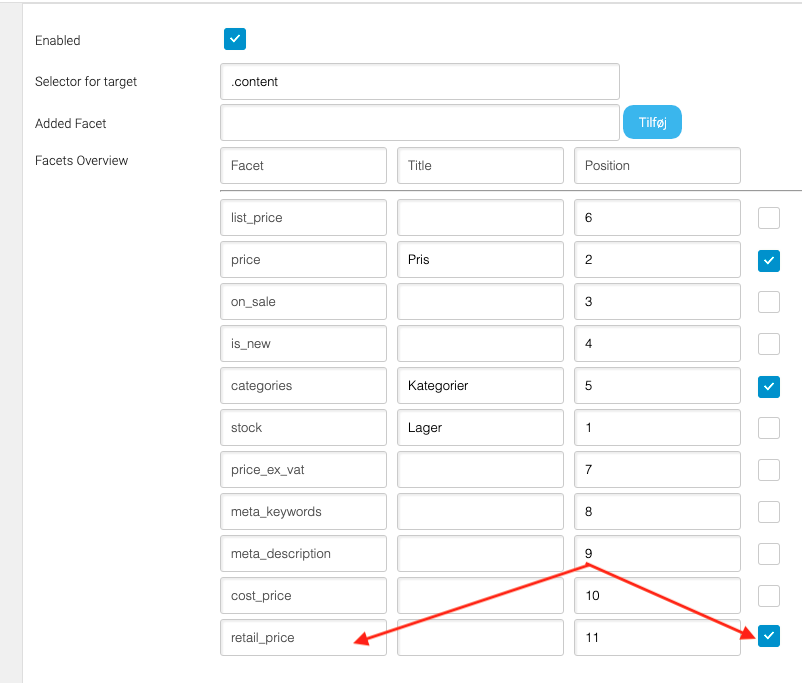
3. Por último, haz clic en Gema en la parte superior de la pantalla: